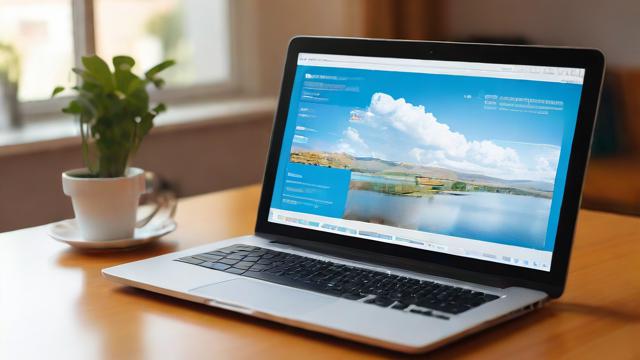电脑没有文本文档怎么办?3种快速找回与替代方法
在日常使用电脑时,突然发现文本文档(.txt)无法打开或根本找不到,确实会让人感到困扰,无论是误删、系统错误,还是软件冲突,这个问题都可能影响工作效率,本文将详细介绍可能导致文本文档消失的原因,并提供多种解决方案,帮助您快速恢复或找到替代方案。
为什么电脑会没有文本文档?

文本文档是Windows系统内置的简单文件格式,通常由记事本(Notepad)打开,如果发现电脑上没有文本文档,可能是以下几种情况:
- 文件关联错误:系统可能错误地将.txt文件关联到其他程序,导致无法正常识别。
- 记事本被卸载或损坏:某些精简版系统或优化工具可能误删系统组件。
- 病毒感染:恶意软件可能破坏系统文件或隐藏文档。
- 用户误操作:文件被删除、移动或重命名。
如何恢复或重新启用文本文档
方法1:检查文件关联设置
如果双击.txt文件无法用记事本打开,可以手动修复文件关联:
- 右键点击任意.txt文件,选择“打开方式” → “选择其他应用”。
- 在列表中找到“记事本”,勾选“始终使用此应用打开.txt文件”,然后点击“确定”。
如果找不到记事本,可能是程序被卸载,需要重新启用。
方法2:重新启用记事本(Windows系统)
部分用户可能误删或禁用了记事本,可按以下步骤恢复:
- 按下 Win + R,输入 optionalfeatures,回车。
- 在“Windows功能”窗口中,找到“记事本”并勾选,点击“确定”。
- 系统会自动安装,完成后重启电脑即可。
方法3:使用命令修复系统文件
如果系统文件损坏,可以运行系统文件检查工具:
- 以管理员身份打开命令提示符(Win + X → 终端(管理员))。
- 输入以下命令并回车:
sfc /scannow - 等待扫描完成,系统会自动修复损坏的文件。
方法4:检查病毒和隐藏文件
某些病毒会隐藏或删除文档,建议:
- 使用杀毒软件全盘扫描。
- 在文件资源管理器中点击“查看” → 勾选“隐藏的项目”,查看是否被隐藏。
文本文档的替代方案
如果暂时无法修复,可以使用以下替代工具编辑纯文本:
- Notepad++:免费、轻量,支持多种编程语言。
- VS Code:微软开发的代码编辑器,适合高级用户。
- WordPad:Windows自带,支持基本格式。
- 在线编辑器:如Google Docs、Etherpad,无需安装。
如何避免文本文档丢失
- 定期备份:重要文档建议存储在云盘或外部硬盘。
- 谨慎优化系统:避免使用不熟悉的清理工具删除系统组件。
- 启用系统还原:创建还原点,出现问题可快速回退。
文本文档虽小,却是日常办公的重要工具,遇到问题时,不必慌张,按照上述方法一步步排查,通常都能解决,如果问题依然存在,可能是系统深层故障,建议考虑重装系统或寻求专业帮助。

电脑使用过程中难免会遇到各种小问题,掌握基本的排查技巧,能让我们更加高效地应对突发情况。
文章版权及转载声明
作者:豆面本文地址:https://www.jerry.net.cn/jdzx/46813.html发布于 2025-05-09 05:30:44
文章转载或复制请以超链接形式并注明出处杰瑞科技发展有限公司